iPad, 데스크탑 또는 모바일의 iTunes에서 노래를 삭제하는 방법
iTunes 응용 프로그램의 오류가 사용 중인 장치에 지속적으로 나타나는 경우가 있습니다. 이는 여러 가지 가능한 요인으로 인해 발생할 수 있지만 이를 해결하는 한 가지 방법은 음악 컬렉션에서 일부 항목을 삭제하는 것입니다. 이것은 특히 장치에 저장된 트랙이 많고 일부는 자주 사용하지 않는 경우에 매우 권장됩니다.
아래 논의는 귀하가 염두에 두어야 할 사항에 대해 안내할 것입니다. iPad의 iTunes에서 노래를 삭제하는 방법, iPhone, Mac 및 Windows 컴퓨터. 단계는 매우 유사하므로 다른 유형의 장치에서도 참조로 사용할 수 있습니다.
컨텐츠 가이드 부품 1. iPhone, iPad, iPod Touch에서 iTunes 노래를 삭제하는 방법은 무엇입니까?2 부. Mac 및 PC에서 iTunes 노래를 삭제하는 방법?3 부분. Apple Music에서 최상의 경험을 얻는 방법?4 부. 개요
부품 1. iPhone, iPad, iPod Touch에서 iTunes 노래를 삭제하는 방법은 무엇입니까?
Apple이 출시되었을 때 macOS Catalina 2019년 가을 아이튠즈에서도 조용히 책을 닫았다. Mac에서 Catalina 또는 이후 버전의 macOS를 실행하는 경우 이 음악 관리 소프트웨어는 더 이상 필요하지 않습니다. 좋은 소식은 라이브러리가 사라진다는 의미가 아니라는 것입니다. Apple Music 앱은 iTunes로 가져온 음악, iTunes Store에서 구입한 음악, iTunes에서 생성한 재생목록 및 스마트 재생목록을 포함하여 모든 음악을 찾을 수 있는 곳입니다.
iOS 기기의 일부 공간을 확보하기 위해 꽤 오랫동안 재생을 중지한 iTunes 트랙을 삭제하는 것이 좋습니다. 이러한 절차를 수행하려면 iPad, iPhone 및 iTunes에서 노래를 삭제하는 방법에 대한 아래의 자세한 절차를 따르십시오. 아이팟 터치.
- iOS 기기에서 Apple Music 앱을 실행한 다음 라이브러리 또는 재생 목록 섹션으로 이동하여 현재 노래 목록을 검색합니다.
- 여기에서 컬렉션에서 제거할 항목을 선택합니다.
- 항목을 길게 터치한 다음 제거를 탭하십시오.
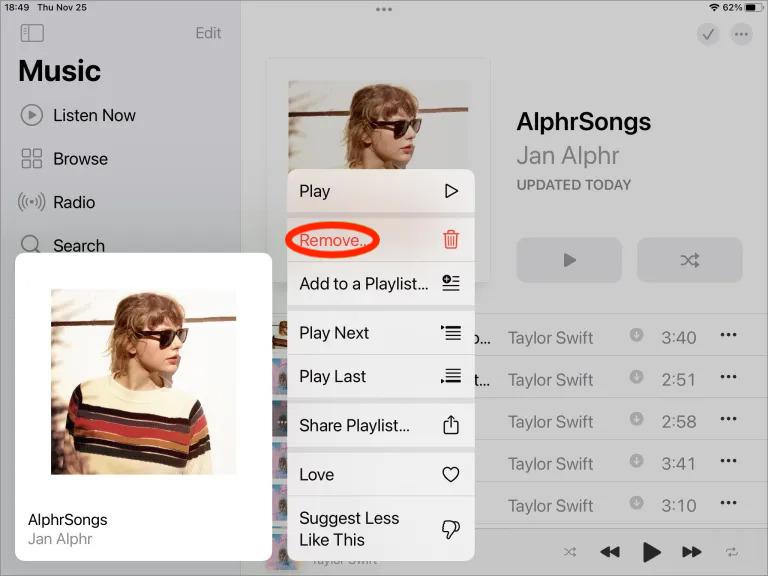
삭제 옵션을 찾을 때 iPad 및 기타 iOS 장치의 iTunes에서 노래를 삭제하는 프로세스와 관련하여 두 가지 옵션에 대해 다른 경우가 있을 수 있습니다. 라이브러리에서 삭제는 다운로드한 파일을 제거하고(처음에 다운로드한 경우) Apple Music 프로필에서도 해당 노래를 제거합니다. 따라서 옵션을 클릭하면 항목이 활성화된 경우 iTunes 라이브러리 또는 iCloud 음악 라이브러리에서 삭제됩니다. 이는 연결되고 동기화된 모든 장치에서도 마찬가지입니다. 항목이 라이브러리에서 삭제되면 더 이상 복원할 수 없습니다.
반면에 다운로드 제거는 해당 장치에서 다운로드한 파일만 삭제합니다. 복사본은 여전히 iCloud 음악 라이브러리에 남아 있습니다. 즉, 컴퓨터에서 삭제된 노래는 동일한 음악 라이브러리를 사용하는 다른 장치에서 계속 볼 수 있습니다. 이 옵션은 제거된 항목을 다시 다운로드할 수 있는 기회를 제공하지만 iCloud Music 라이브러리를 사용했거나 항목을 구입한 사용자에게만 해당됩니다.
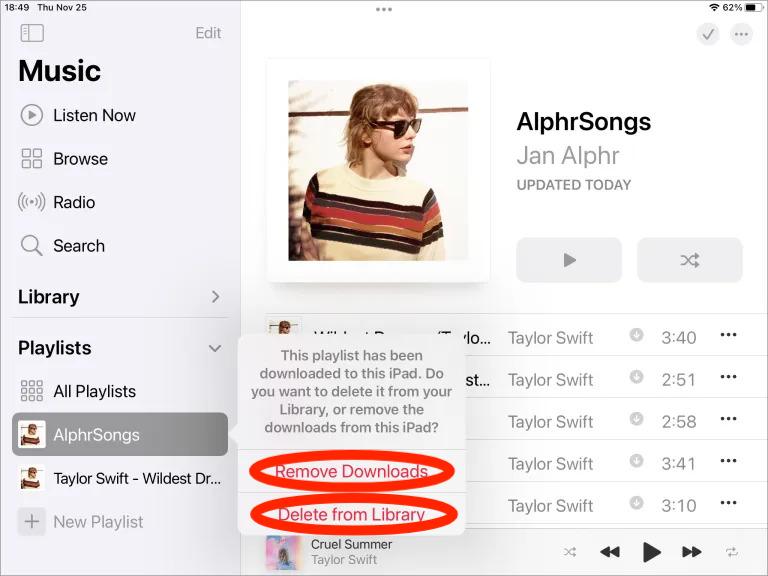
2 부. Mac 및 PC에서 iTunes 노래를 삭제하는 방법?
이전에는 iOS 기기에서 iTunes 노래를 삭제하는 방법과 사용자가 절차를 수행할 때 발생할 수 있는 다양한 경우에 대한 전체 절차를 다루었습니다. iTunes 앱에 액세스할 수 있는 또 다른 장소는 컴퓨터입니다. 따라서 iPad의 iTunes에서 노래를 삭제하는 방법에 대한 학습 외에도 Mac 또는 PC에서 수행하는 방법은 다음과 같습니다.
Windows의 경우 :
- 중고 컴퓨터에서 iTunes 앱을 엽니다.
- 화면의 왼쪽 상단 모서리에는 클릭해야 하는 음악 버튼이 있으며 내 음악 탭을 선택해야 합니다.
- 표시된 노래 목록에서 삭제할 항목을 선택합니다.
- 선택한 음악이 선택되면 마우스 오른쪽 버튼을 클릭한 다음 표시된 메뉴 목록에서 라이브러리에서 삭제 옵션을 누르십시오.

Mac :
- 음악 앱을 열고 사이드바의 라이브러리 섹션에서 앨범, 아티스트 또는 노래를 클릭합니다.
- 이제 앨범, 아티스트 또는 노래 이름을 마우스 오른쪽 버튼으로 클릭(또는 점 XNUMX개 아이콘 탭)하면 메뉴가 나타납니다.
- 다운로드 제거 또는 라이브러리에서 삭제를 선택합니다.

참고 :
- 다운로드 제거는 해당 장치에서 다운로드한 파일만 삭제합니다. 복사본은 여전히 iCloud 음악 라이브러리에 남아 있습니다. 즉, 컴퓨터에서 삭제된 노래는 동일한 음악 라이브러리를 사용하는 다른 장치에서 계속 볼 수 있습니다.
- 라이브러리에서 삭제는 다운로드한 파일을 제거하고(처음에 다운로드한 경우) Apple Music 프로필에서도 해당 노래를 제거합니다. 결과적으로 모든 iPhone, iPad, Mac, Android 전화 또는 Apple Music에 로그인한 모든 장치에서 노래가 사라집니다.
3 부분. Apple Music에서 최상의 경험을 얻는 방법?
이제 iPad, iPhone, Mac 및 Windows의 iTunes에서 노래를 삭제하는 방법을 알았습니다. 실제로 음악을 포함하여 파일을 관리하는 방법을 아는 것도 똑같이 중요합니다. iTunes 음악 삭제는 완료하기 쉽지만 음악 전송은 완료하기 어렵습니다.
Apple Music은 매우 인기 있는 음악 스트리밍 서비스입니다. 사람들은 플랫폼에서 제공되는 전체 기능 세트를 경험하기 위해 여기에서 구독을 얻습니다. 여기서 염두에 두어야 할 유일한 사항은 구독료가 약간 비쌀 수 있다는 것입니다. 특히 매달 유지되는 경우에는 더욱 그렇습니다. 그러나 구독하지 않아도 걱정할 필요가 없습니다. 더 나은 음악 경험을 얻으려면 음악 변환 소프트웨어를 사용해 보는 것이 좋습니다. AMusicSoft 애플 뮤직 변환기.
AMusicSoft Apple Music Converter 도구를 소개해 드리겠습니다. 이것은 좋아하는 Apple Music 트랙의 사본을 보관할 수 있는 최고의 도구 중 하나입니다. 또한 손쉽게 iTunes 음악 파일에서 DRM 보호 제거 또는 Apple Music에서 관련 프로세스를 진행할 수 있습니다. 변환 기능이 함께 제공되어 MP3, WAV, AAC, FLAC, AC3 및 M4A 형식을 사용할 수 있습니다. AMusicSoft의 도움으로 다음을 수행할 수도 있습니다. Roku TV에서 Apple Music 노래 재생 또는 Alexa 이외의 다른 장치.
16배의 작업 속도로, 절차를 더 빨리 완료할 수 있고 결과 트랙의 완벽한 오디오 품질을 보장할 수 있습니다. 또한 AMusicSoft의 간단한 인터페이스도 마음에 들어하실 텐데, 관리하기 매우 쉽다는 것을 확실히 알게 되실 겁니다. AMusicSoft Apple Music Converter로 iTunes 또는 Apple Music 노래를 무료로 재생하는 절차를 보여드리겠습니다.
1단계: AMusicSoft 공식 웹사이트로 가서 Apple Music Converter 애플리케이션을 다운로드하세요.
2단계: 그런 다음 원하는 각 노래 제목 앞의 미니 상자를 선택하여 원하는 모든 노래를 추가합니다.

3단계: 사용할 출력 형식과 변환된 파일을 저장할 대상 폴더를 선택합니다.

4단계: 변환 버튼을 누르고 변환 프로세스를 시작하십시오.

5단계: 위의 변환됨 탭으로 이동하여 변환을 위해 선택한 노래의 진행 상황을 확인합니다.
4 부. 개요
이 게시물은 iPad의 iTunes에서 노래를 삭제하는 방법에 초점을 맞출 뿐만 아니라 Windows 및 iOS와 같은 다른 장치에서 수행한 경우 따라야 할 단계도 다루었습니다. 절차를 더 쉽게 실행하려면 위의 단계별 가이드를 따르고 iPad에서 iTunes 노래를 빠르게 삭제하는 프로세스를 진행할 수 있습니다. 반면에 최고의 Apple Music 서비스를 경험하는 것이 목표라면 활용을 고려하십시오. AMusicSoft 애플 뮤직 변환기. 이것은 실제로 트랙을 다운로드하기 위한 최고의 도구입니다.
사람들은 또한 읽습니다
- App Store가 로딩 중 멈췄나요? 문제를 해결하는 방법은 다음과 같습니다.
- 공개 Spotify 재생 목록을 Apple 음악으로 변환하는 방법
- 재생되지 않는 iPhone을 제거하는 방법: 알아야 할 사항
- iTunes Store 오디오 형식이란 무엇이며 재생 방법은 무엇입니까?
- Apple 음악 셔플을 더 잘 만드는 방법에 대한 최고의 팁
- Mac에서 Windows Media를 재생하는 방법 [최고의 세 가지 솔루션]
- iTunes에서 노래를 구입하는 방법에 대한 전체 가이드
- Apple 음악 노래에 가장 효과적인 방법이 회색으로 표시됨 오류
로버트 패브리는 열렬한 블로거이며, 기술에 관심이 많은 열광자입니다. 그는 몇 가지 팁을 공유함으로써 여러분을 오염시킬 수도 있습니다. 그는 또한 음악에 대한 열정이 있으며, 이 주제에 대해 AMusicSoft에 글을 썼습니다.